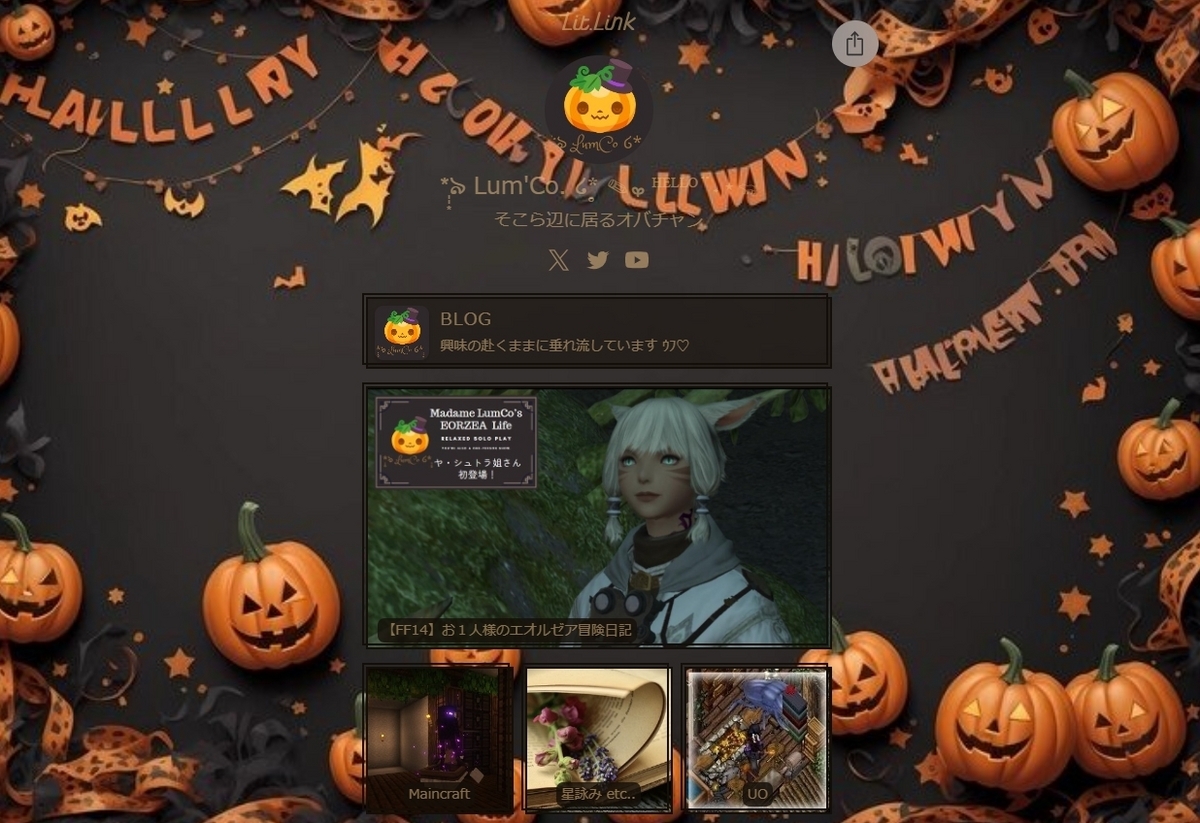色んなブログ見てるとさ、ブログにTwitter埋め込んでる人多いよね。
▼・ェ・▼もマネして埋め込んだよ!ってお話しダヨ!
まえおき
▼・ェ・▼が今使ってるTwitterアカウントとかウィジェットの編集画面とかは、今年の始めくらいに作ってあったヤツなん。
色々調べてたらさ、なんかTwitterサイドで作成方法とか諸々変更されてんだね!
ってことで、これから埋め込み用のコード作成したい新規ちゃん用に、自分でもお試しで作ってみたよ!
▼・ェ・▼やっさすぃー!
「そんなことやってる時間あるなら、装備強化やろうず? ニッコリ」
ちょっとだけ、My ボスの『怖いニッコリ』が脳裏に浮かんだけどね。:;(∩´﹏`∩);:
▼・ェ・▼負けないよ!(๑•̀ㅂ•́)و✧
Twitterで埋め込み用のコードを作成する

Twitter画面開くと、右上に自分のTwitterアイコンあるよね?
そのアイコンを左クリックすると・・・

「プロフィールと設定」の項目が表示されるから、「設定」を選択するよ!

ユーザー情報の画面が開くから、「ウィジェット」の項目を選択。

ウィジェットの画面が開くから、「新規作成」を選択。

自分のツイートした内容が表示される「プロフィール」を選択。

目がチカチカするような青い画面が開くよ・・・( ꒪⌓꒪)
画像は▼・ェ・▼のアドレスだからね。
自分のアドレスをコピペしてね。
自分のアドレス???って人はね!!!

Twitter画面で、自分のツイート数のところクリック!
開いたページのアドレスをコピペしたらいいよね!
コピペしたら、右端の「→」をクリック。

左側の「Embedded Timeline」ってやつを選択。

そうすると、コピーコードができあがるんだけども、これをこのままこぴぺするとですね。
タイムラインが下へ下へと垂れ流しが止まらなくなるんだよね!!( ꒪⌓꒪)
なので、とりあえず仮カスタマしとこか、そうしよか。
コピペする前にコードを仮カスタマイズ

▼・ェ・▼の場合。
- 「Height」:900
- 「Width」:触らず
- 「Light」: 触らず
- 「Link color」:#F58EA8
- 「Automatic」:触らず
「Light」を「Dark」へ変更すると、背景が暗くなるよ!

「Link color」は、色のついたところをクリックすると、
Twitter側で用意してくれてる他の色に変更できるよ!

▼・ェ・▼の場合はね、好きな色のコードを直接打ち込んだよ。
原色系のどぎつい色は好きじゃないからね。
好きな色に変えたいなって人は、Web色見本を参考にするといいよね。
▼・ェ・▼のお勧めは、「和色大辞典」の項目だよ!
設定が終わったら、「Update」のボタン押してね。

コード配布画面に戻るから、「Copy Code」ボタンをクリック!

コピー完了!
はてなブログのサイドバーに埋め込む
コピペしたコードを はてなブログのサイドバーウィジェットに貼り付けるよ。
サイドバーに新しいウィジェットを追加する方法は、
ダッシュボード(管理画面)▶ デザイン▶ カスタマイズ▶ サイドバー
の順番で選択。
サイドバーの項目の下の方ににある『+モジュールを追加』を選択。
HTMLを選択したらコードを張り付け。
適用ボタンをクリックするのも忘れずにね!

完成画像 ▼

はてなブログの記事中に特定のツイートを埋め込む

日記の編集画面でさ、「Twitter貼り付け」のショートカット追加するといいよね!

「自分」「お気に入り」「タイムライン」タグで表示を切り替えられるよ。
好きなツイートをWクリックすればOK!
【ArcheAge】
— 🌹 ▼・ェ・▽ ⚜ wanco ☯🍃 放し飼い推奨デス 💞 (@IMyMeMaw) 2016年10月30日
ハロウィンフェスティバル 2016 【 吟遊詩人を探せ 編 】 - ▼・ェ・▼にっき。https://t.co/mdl95DA5UV pic.twitter.com/Dry2yMYGm2
「お気に入り」とか「タイムライン」を選ぶと、他の人のツイートも同じ方法で埋め込むことができるよ。
ただ、もめる原因にもなり得るよね。:;(∩´﹏`∩);:
他の人のツイートを埋め込む場合は、相手に許可取った方がいいと思うよ!
むしろ、他の人のツイートとか埋め込まない方がいんじゃないかな!
自分のツイートは問題ないと思うけども、それでも他の人にリツイしてる時とかは、
相手のIDをぼやかすとかの配慮はした方がいいんじゃないかな?
と▼・ェ・▼は思いますん。(相手が宣伝して欲しいタイプの人なら話はまた別)
まとめ
ブログにTwitter表示させると何がいいのかな?
▼・ェ・▼的には、よそ様のブログでTwitter表示されてると、
表示されてる部分だけチラ見するよね。
それだけでも、いっぱいわかることあるからさ。
▼・ェ・▼はほら、知りたい情報がそこにあるのかも大事だけど、
「書いてる人どんな人なのかな?」ってのも読み取るタイプだからさ。
気に入っちゃったらブクマして、たまに巡回するよね!
ってことで、ブログにTwitter埋め込むといいことあるんじゃないかな!
次回は、サイドバーに表示させたTwitterを
シンプルにカスタマイズする方法をシェアするよ!
お楽しみに!

今回は、この辺でお終いです。
最後までお付き合いくださいまして、ありがとうございました。
情報をシェアしてくださる先人の皆々様に感謝。
どなたさまも素晴らしい Blog Life を楽しまれますように❤
愛と祝福を込めて・・ *ଘ(੭*ˊᵕˋ)੭* ੈ✩‧₊˚
゚*。.ღ ⊹⊱ 𝔏𝔬𝔳𝔢 & 𝔅𝔩𝔢𝔰𝔰 𝔶𝔬𝔲 ⊰⊹ ღ.。*゚
𝔱𝔥𝔞𝔫𝔨 𝔶𝔬𝔲.
𝔦 𝔩𝔬𝔳𝔢 𝔶𝔬𝔲.